Dung lượng 5GB miễn phí của iCloud thường không đủ dùng, và ngay cả khi bạn đã nâng cấp gói iCloud trả phí, bạn vẫn có thể thấy không gian lưu trữ của mình đầy lên nhanh hơn mong đợi. Hóa ra, một số cài đặt mặc định trên iPhone chính là “thủ phạm” gây ra tình trạng này. Để giải phóng dung lượng iCloud một cách hiệu quả và tối ưu hóa không gian lưu trữ quý giá của bạn, diemhencongnghe.com sẽ hướng dẫn chi tiết các bước đơn giản nhưng vô cùng hữu ích.
Việc quản lý dung lượng iCloud không chỉ giúp bạn tiết kiệm chi phí nâng cấp gói mà còn đảm bảo các bản sao lưu quan trọng luôn được cập nhật, giữ cho dữ liệu của bạn an toàn và dễ dàng truy cập khi cần thiết. Hãy cùng tìm hiểu những cài đặt ẩn có thể đang “ngốn” dung lượng iCloud của bạn và cách để khắc phục chúng.
6 Cách Hiệu Quả Để Giải Phóng Dung Lượng iCloud
Bạn có thể bất ngờ khi biết những dữ liệu tưởng chừng nhỏ bé lại có thể tích tụ thành “gánh nặng” lớn cho iCloud của mình. Dưới đây là 6 thiết lập mặc định trên iPhone mà bạn cần chú ý để quản lý và giải phóng dung lượng một cách tối ưu.
1. Tắt Sao Lưu Tin Nhắn (Messages) Trên iCloud
Việc sao lưu các cuộc trò chuyện cũ là một cách tốt để lưu giữ kỷ niệm. Tuy nhiên, các bản sao lưu ứng dụng Tin nhắn (Messages) lại là một trong những “kẻ ngốn” dung lượng ẩn lớn nhất. Thông thường, thủ phạm tồi tệ nhất trong số này là các video hoặc hình ảnh lớn mà bạn nhận được.
Việc quyết định mức độ quan trọng của những tin nhắn cũ so với không gian chúng chiếm giữ hoàn toàn tùy thuộc vào bạn. Ví dụ, bạn có thể muốn tắt tính năng sao lưu Tin nhắn sau khi chụp ảnh màn hình những đoạn văn bản đặc biệt ý nghĩa.
Việc tắt tính năng sao lưu tự động khá dễ dàng:
- Truy cập Cài đặt (Settings) và chạm vào Tài khoản Apple (Apple Account) của bạn ở đầu màn hình.
- Điều hướng đến iCloud > Đã lưu vào iCloud (Saved to iCloud).
- Vào Tin nhắn trong iCloud (Messages in iCloud) và tắt Sử dụng trên iPhone này (Use on this iPhone).
- Chọn Tắt và Tải về trên iPhone này (Disable and Download on this iPhone) khi cửa sổ bật lên xuất hiện.
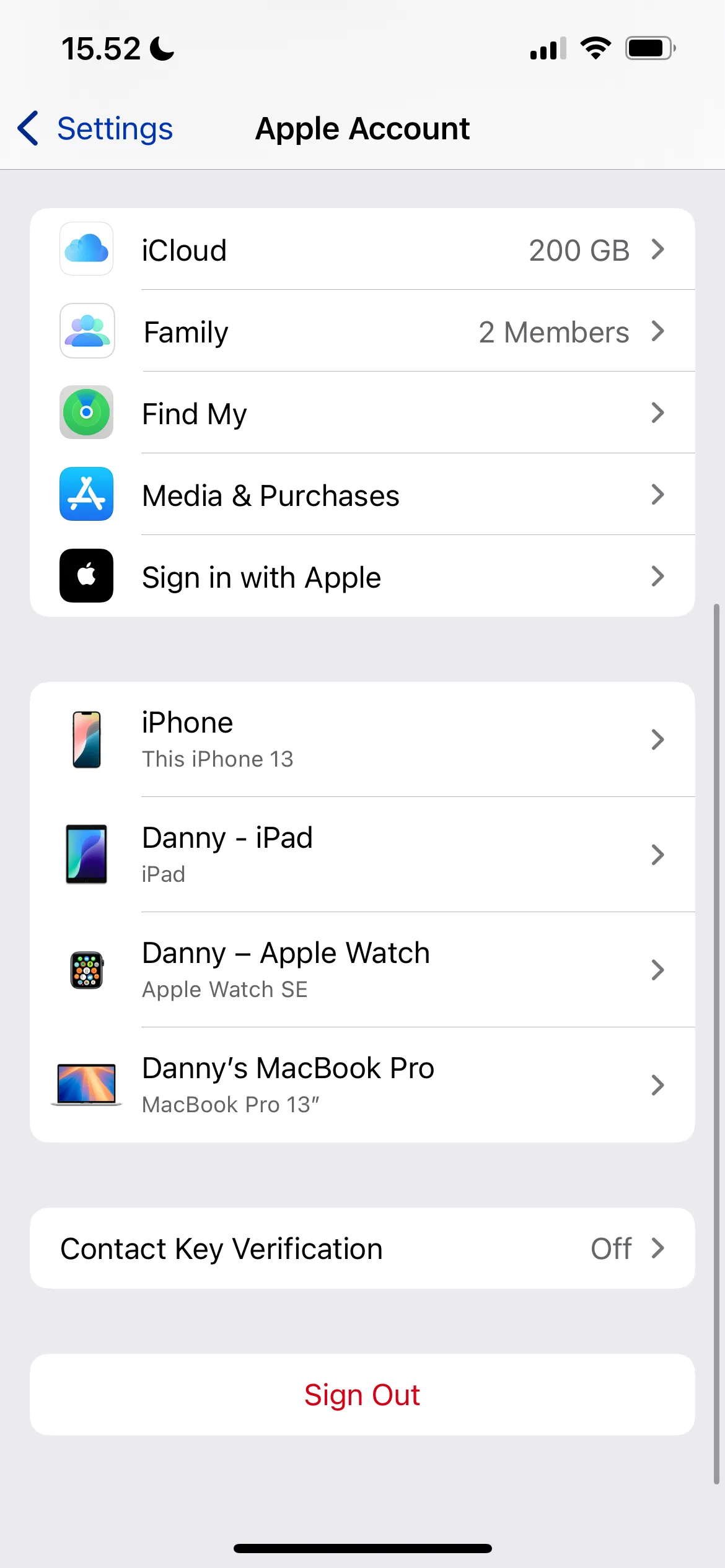 Chọn tab iCloud trong cài đặt tài khoản Apple để quản lý dung lượng
Chọn tab iCloud trong cài đặt tài khoản Apple để quản lý dung lượng
Nếu bạn cần di chuyển tin nhắn từ iPhone cũ sang iPhone mới, bạn có thể tạm thời bật lại tính năng này.
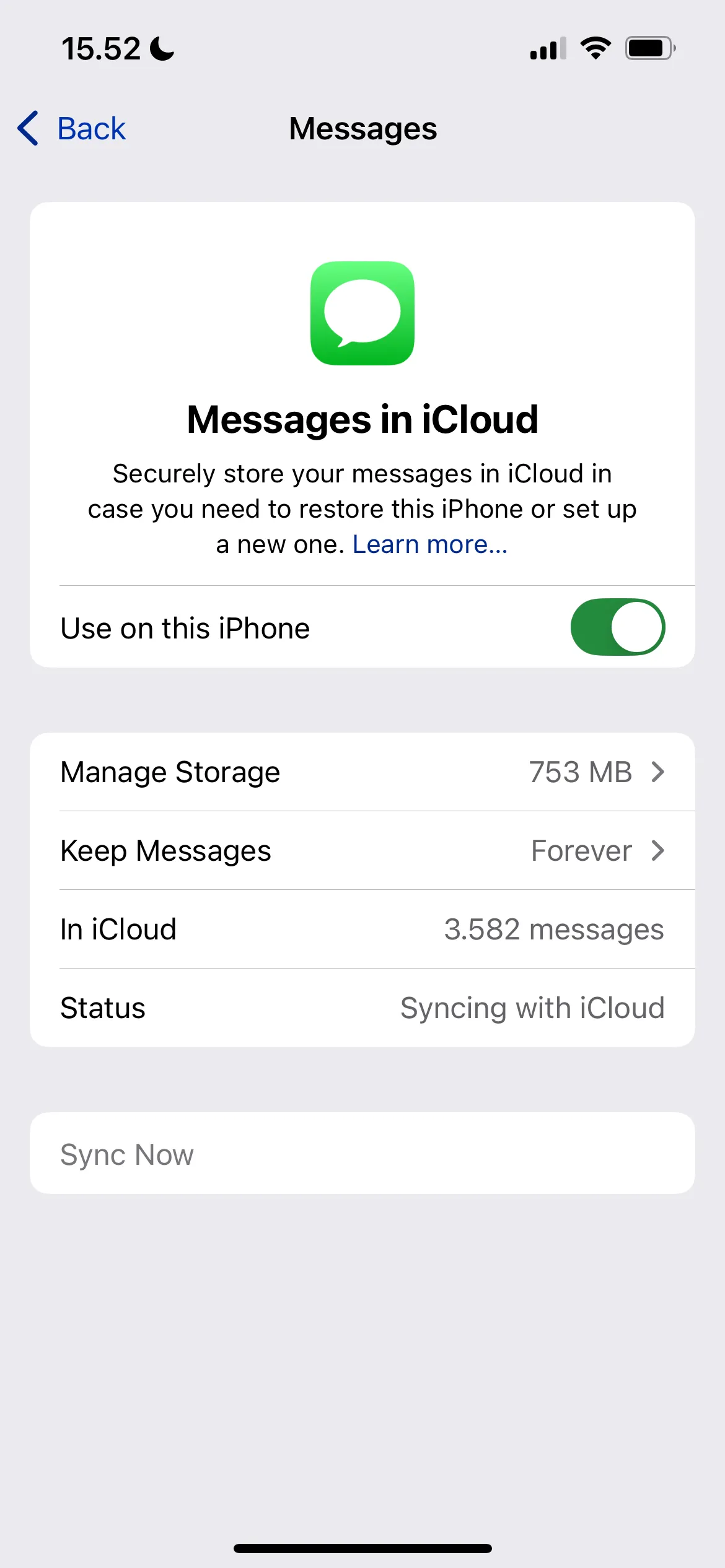 Cài đặt Tin nhắn trong iCloud trên iOS cho phép tắt đồng bộ
Cài đặt Tin nhắn trong iCloud trên iOS cho phép tắt đồng bộ
Bạn cũng có thể giới hạn khoảng thời gian lưu giữ tin nhắn đã đồng bộ trong iCloud để giải phóng không gian. Làm như vậy là một sự cân bằng tốt giữa việc giữ các cuộc trò chuyện gần đây được đồng bộ hóa và giải phóng dung lượng. Để thực hiện điều này, hãy vào mục Lưu giữ Tin nhắn (Keep Messages) và chọn khoảng thời gian ưa thích của bạn.
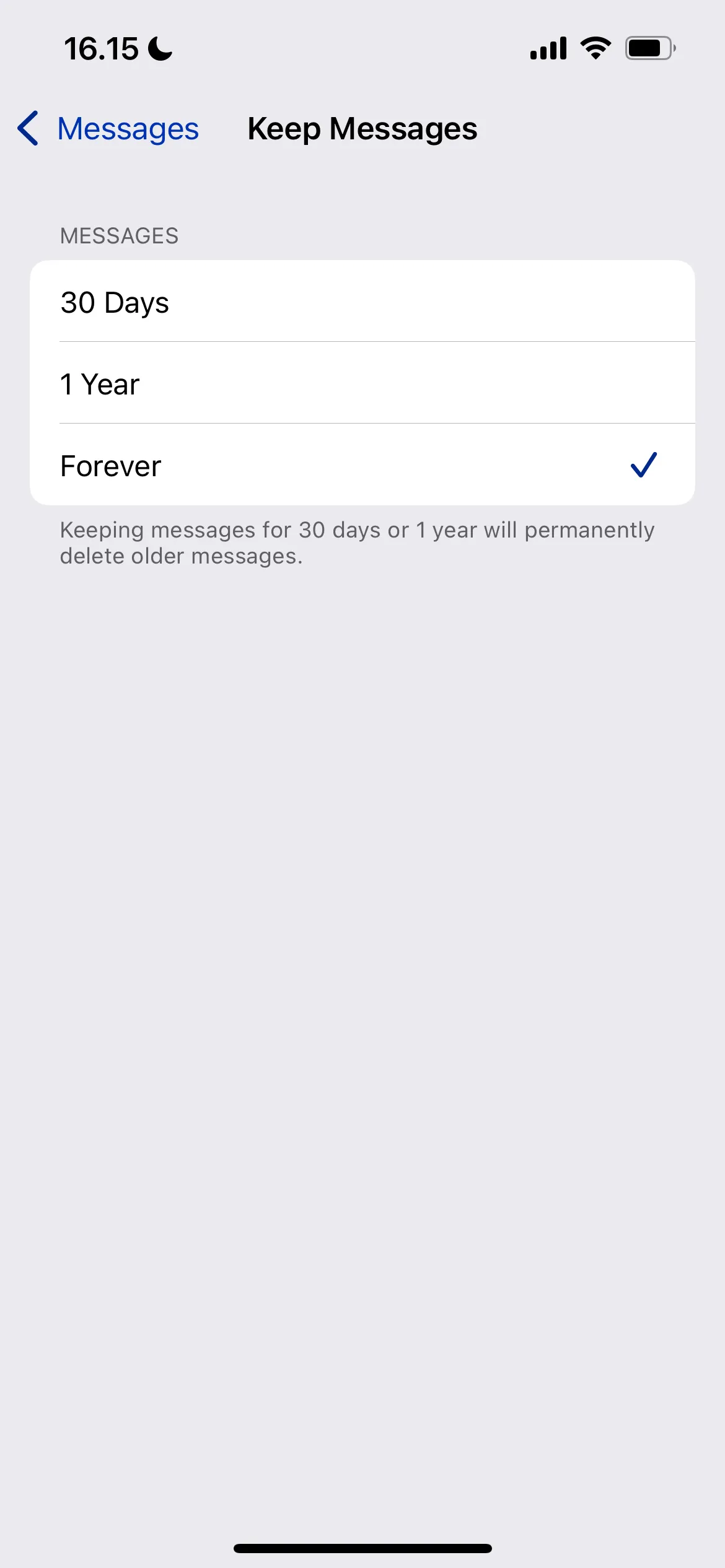 Thay đổi thời gian lưu tin nhắn trên iPhone để tối ưu dung lượng iCloud
Thay đổi thời gian lưu tin nhắn trên iPhone để tối ưu dung lượng iCloud
2. Quản Lý Đồng Bộ Ảnh (iCloud Photos)
Sao lưu ảnh là một trong những lý do phổ biến nhất khiến mọi người nâng cấp lên phiên bản iCloud trả phí. Thư viện ảnh của bạn thường có thể tiêu thụ hàng gigabyte dung lượng; mặc dù việc lưu trữ kỷ niệm là quan trọng, bạn sẽ cần xem xét tác động của nó đến không gian lưu trữ của mình.
Cách tốt nhất để ngăn ứng dụng Ảnh (Photos) tiêu thụ quá nhiều dung lượng iCloud là tắt hoàn toàn tính năng này:
- Vào Cài đặt (Settings) > ID Apple (Apple ID) > iCloud.
- Chọn Đã lưu vào iCloud (Saved to iCloud) > Ảnh iCloud (iCloud Photos) và vào Quản lý dung lượng (Manage Storage).
- Cuộn xuống dưới cùng và chạm vào Tắt và Xóa Ảnh (Turn Off and Delete Photos) trước khi xác nhận lựa chọn của bạn khi cửa sổ bật lên xuất hiện.
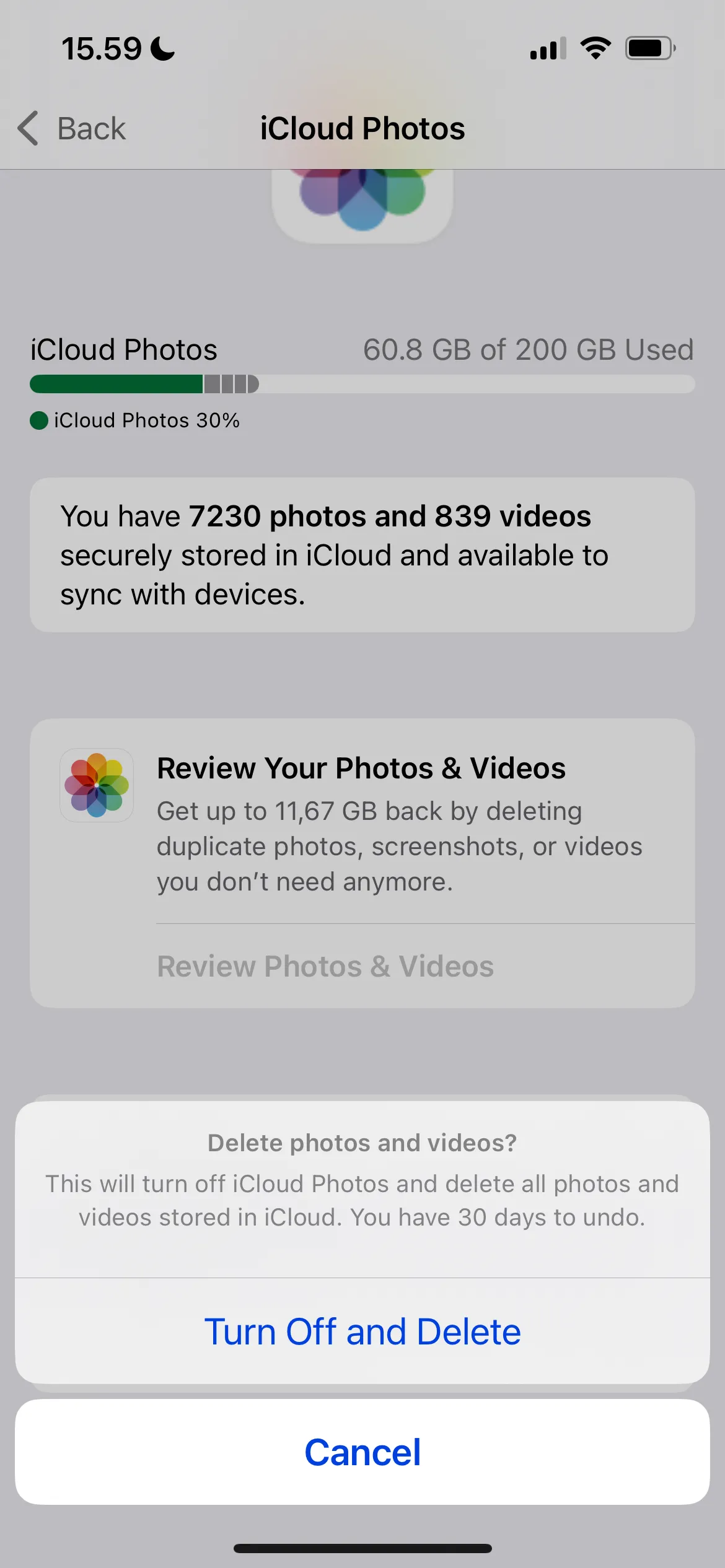 Tắt và xóa đồng bộ ảnh khỏi iCloud để giải phóng dung lượng
Tắt và xóa đồng bộ ảnh khỏi iCloud để giải phóng dung lượng
Sau khi tắt tính năng này, bạn có thể tải ảnh và video từ iCloud về thiết bị trong vòng 30 ngày. Cân nhắc phân tán ảnh của bạn sang các dịch vụ lưu trữ đám mây khác, như Google Photos, để giữ chúng được sao lưu mà không cần tốn thêm chi phí. Ngoài ra, việc dọn dẹp ứng dụng Ảnh của iPhone bằng cách xóa những hình ảnh bạn không còn cần, cùng với các bản sao và ảnh chụp màn hình, cũng có thể giúp ích đáng kể.
3. Hạn Chế Sao Lưu Thiết Bị iPhone Vào iCloud
Tắt tính năng sao lưu thiết bị iCloud có thể giảm lượng dung lượng sử dụng, nhưng bạn cần tìm một sự cân bằng. Nếu bạn tắt hoàn toàn sao lưu, bạn sẽ mất mọi thứ nếu có sự cố xảy ra với iPhone của bạn. Thay vào đó, bạn nên sao lưu iPhone vào máy tính.
Nếu bạn muốn tiếp tục tắt tính năng sao lưu thiết bị vào iCloud, quá trình này rất đơn giản:
- Vào Cài đặt (Settings) > Tài khoản Apple (Apple Account) > iCloud.
- Chạm vào Sao lưu iCloud (iCloud Backup) trong danh sách.
- Tắt Sao lưu iPhone này (Back Up This iPhone) và xác nhận.
- Nếu có, chạm vào các thiết bị Apple khác của bạn trong danh sách dưới cùng và tắt sao lưu cho chúng nữa.
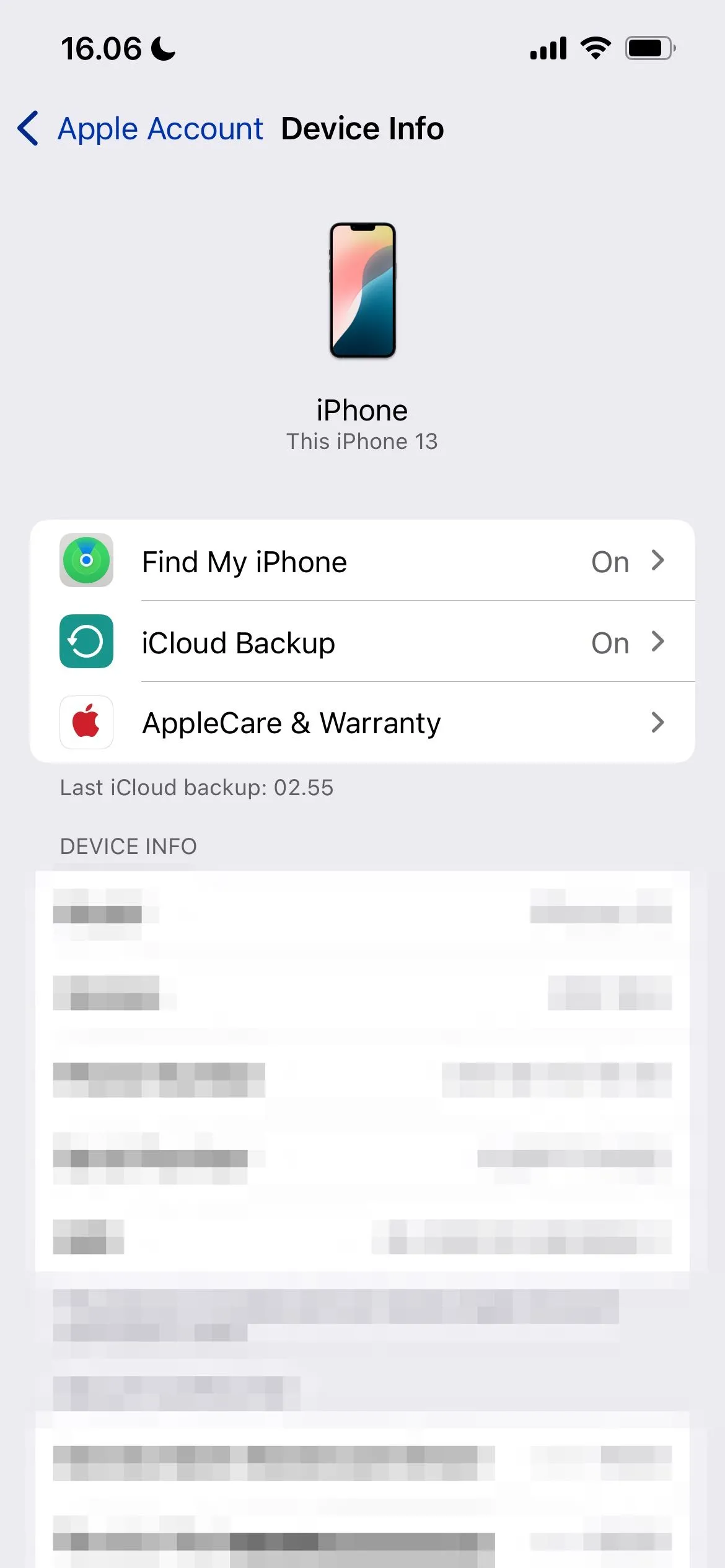 Lựa chọn Cài đặt iPhone cho Tài khoản Apple để truy cập iCloud
Lựa chọn Cài đặt iPhone cho Tài khoản Apple để truy cập iCloud
4. Ngừng Sao Lưu Ứng Dụng Ít Dùng
Các ứng dụng nhắn tin của bên thứ ba, chẳng hạn như WhatsApp, cũng đồng bộ hóa với iCloud theo mặc định. Nếu bạn không cần những bản sao lưu này, bạn có thể ngăn chặn điều này xảy ra và sau đó giải phóng một chút không gian. Quá trình này hơi khác so với ứng dụng Tin nhắn; bạn có thể lặp lại các bước tương tự cho bất kỳ ứng dụng nào bạn hiếm khi sử dụng:
- Trong Cài đặt (Settings) > Tài khoản Apple (Apple Account) > iCloud, vào Sao lưu iCloud (iCloud Backup).
- Trong danh sách Tất cả Sao lưu Thiết bị (All Device Backups), chạm vào mục được gắn nhãn iPhone này (This iPhone).
- Đợi ứng dụng tải và chọn Hiển thị Tất cả Ứng dụng (Show All Apps).
- Tắt tất cả các ứng dụng bạn không muốn đồng bộ hóa với iCloud và xác nhận khi cần.
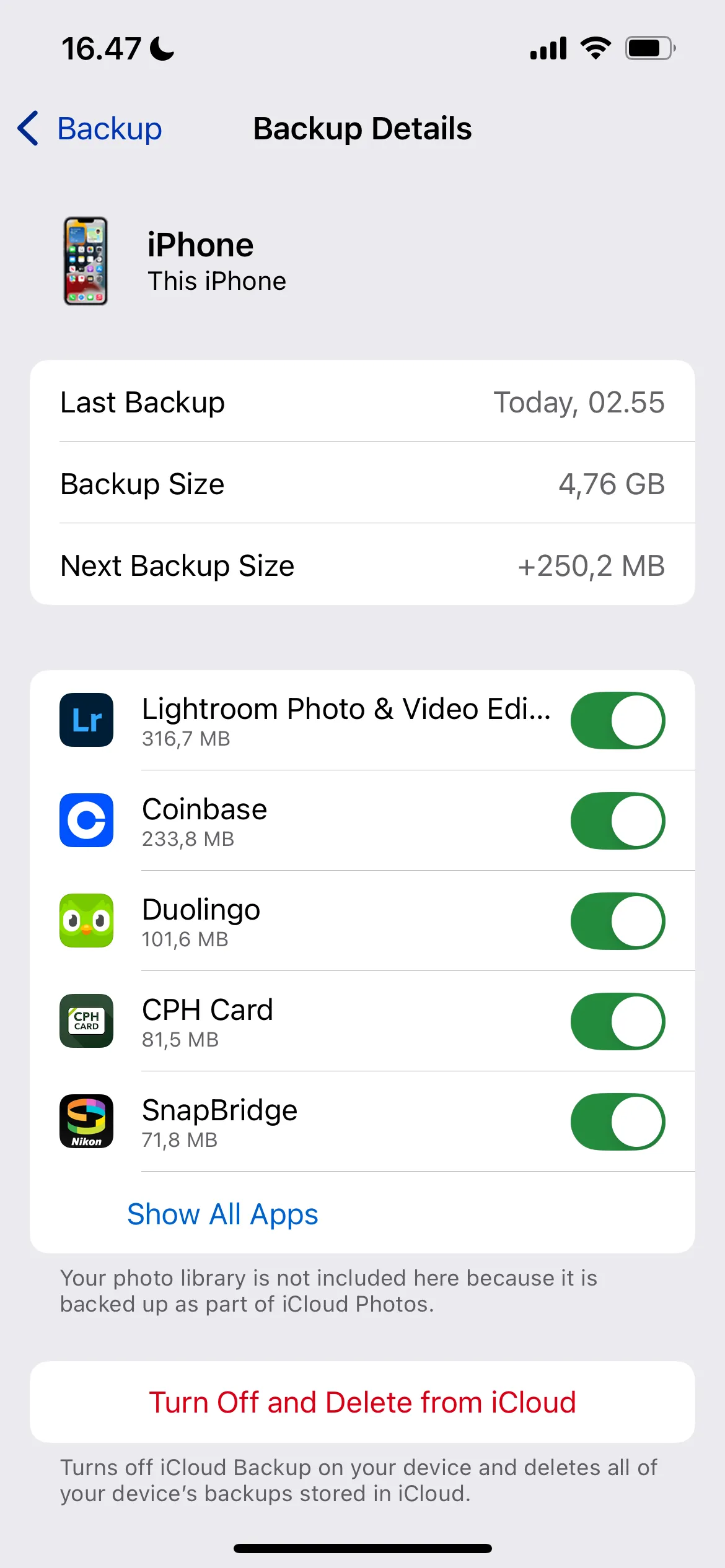 Chi tiết sao lưu iCloud cho từng ứng dụng trên iPhone
Chi tiết sao lưu iCloud cho từng ứng dụng trên iPhone
Đây là một trong những lựa chọn sao lưu iPhone thay thế tốt nhất: một sự cân bằng giữa tối ưu hóa dung lượng và không làm mất dữ liệu quan trọng nhất của bạn.
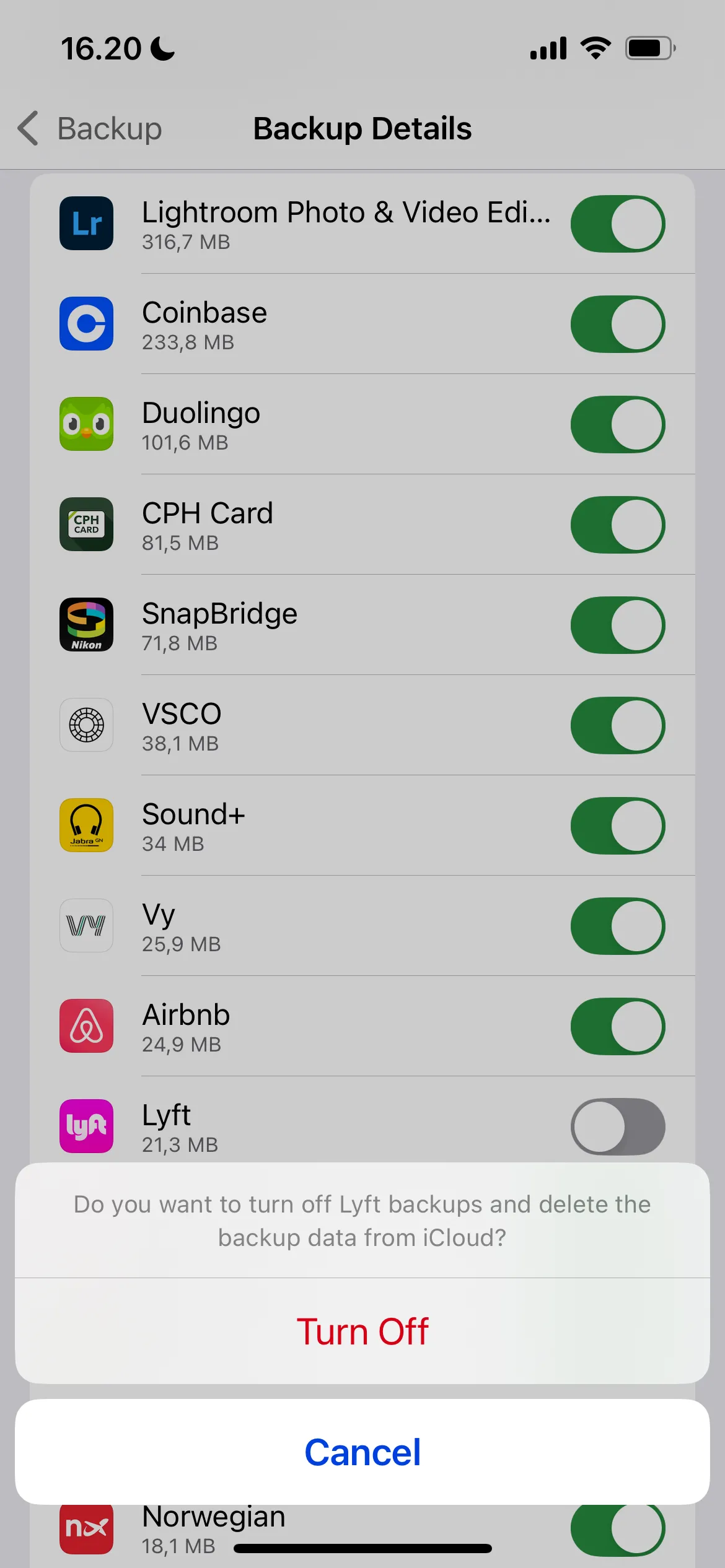 Tắt cài đặt sao lưu iCloud cho các ứng dụng không cần thiết
Tắt cài đặt sao lưu iCloud cho các ứng dụng không cần thiết
5. Vô Hiệu Hóa Đồng Bộ Ghi Chú (Notes)
Mặc dù ứng dụng Ghi chú của Apple (Apple Notes) có vẻ không phải là một “kẻ ăn” dung lượng lớn, nhưng nó có thể sử dụng rất nhiều không gian, đặc biệt nếu bạn sử dụng điện thoại để quét tài liệu hoặc bao gồm ảnh trong ghi chú của mình. Tắt đồng bộ hóa ứng dụng Ghi chú có thể tiết kiệm một số không gian trong iCloud, đặc biệt nếu bạn không cần truy cập ghi chú của mình trên nhiều thiết bị:
- Điều hướng đến Cài đặt (Settings) > Tài khoản Apple (Apple Account) > iCloud.
- Chọn Ghi chú (Notes), sẽ xuất hiện dưới Đã lưu vào iCloud (Saved to iCloud).
- Tắt Đồng bộ hóa iPhone này (Sync this iPhone).
- Vào Quản lý dung lượng (Manage Storage) và chạm vào Xóa khỏi iCloud (Delete from iCloud).
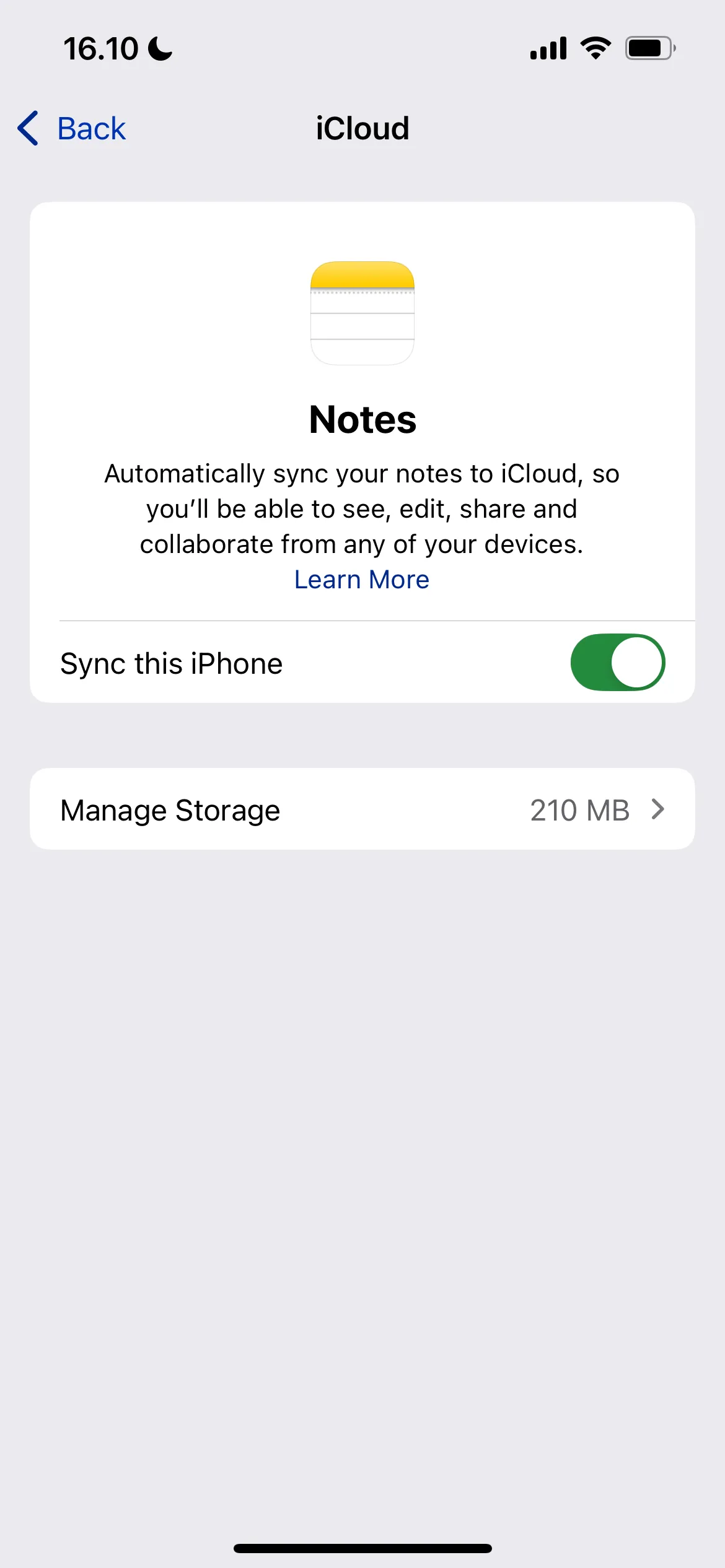 Cài đặt đồng bộ ứng dụng Ghi chú trong iCloud
Cài đặt đồng bộ ứng dụng Ghi chú trong iCloud
Bạn có thể sử dụng các ứng dụng thay thế cho Ghi chú của Apple trên iPhone và tắt đồng bộ hóa iCloud cho những ứng dụng này. Thay vào đó, hãy sử dụng một ứng dụng tự động đồng bộ hóa trên nhiều thiết bị, chẳng hạn như Notion hoặc Simplenote. Bằng cách đó, bạn sẽ luôn có quyền truy cập vào nội dung của mình mà không cần lo lắng về không gian đám mây.
6. Tắt Đồng Bộ Dữ Liệu Sức Khỏe (Health Stats)
Thống kê ứng dụng Sức khỏe (Health) của bạn có vẻ không phải là “kẻ tiêu thụ” dung lượng rõ ràng nhất, nhưng chúng có thể tích tụ theo thời gian — đặc biệt nếu bạn sử dụng tất cả các chức năng của ứng dụng. Tắt tính năng này là một trong những cách dễ nhất để giải phóng thêm một số không gian lưu trữ:
- Vào Cài đặt (Settings) > Tài khoản Apple (Apple Account) > iCloud.
- Chọn Đã lưu vào iCloud (Saved to iCloud) > Sức khỏe (Health).
- Tắt Đồng bộ hóa iPhone này (Sync this iPhone).
- Chọn Quản lý dung lượng (Manage Storage) > Xóa Dữ liệu khỏi iCloud (Delete Data From iCloud).
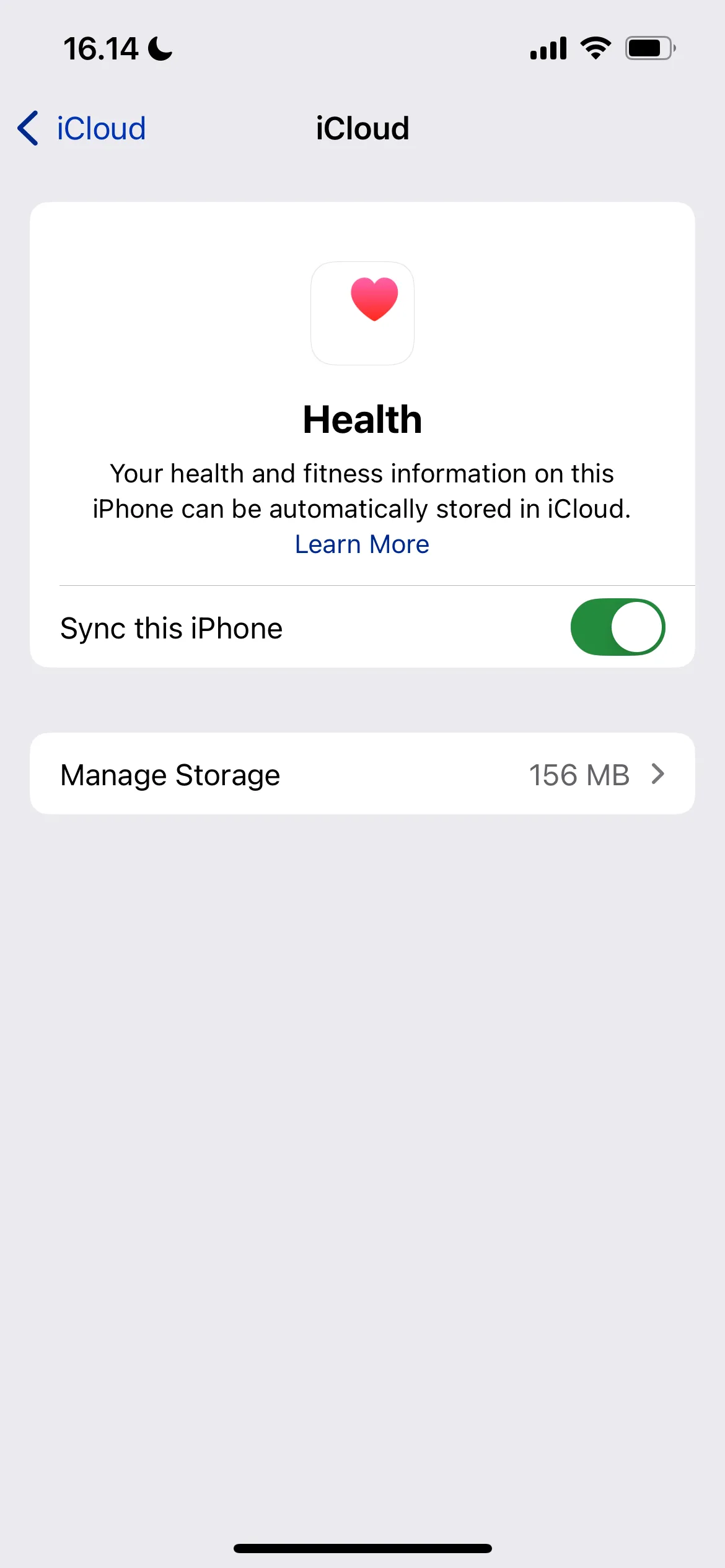 Cài đặt Sức khỏe trong ứng dụng Cài đặt iOS để quản lý dữ liệu
Cài đặt Sức khỏe trong ứng dụng Cài đặt iOS để quản lý dữ liệu
Kết Luận
Mặc dù các cài đặt mặc định của iPhone có thể tiêu thụ đáng kể dung lượng iCloud, bạn không cần phải để chúng làm vậy. Với một vài thủ thuật đơn giản trên, bạn có thể giải phóng dung lượng iCloud nhiều hơn bạn nghĩ. Tùy thuộc vào lượng không gian bạn cần, bạn thậm chí có thể không cần phải nâng cấp lên gói trả phí.
diemhencongnghe.com hy vọng những hướng dẫn chi tiết này sẽ giúp bạn dễ dàng quản lý và tối ưu không gian lưu trữ trên iPhone của mình. Đừng ngần ngại áp dụng các mẹo này để cải thiện trải nghiệm sử dụng thiết bị và tiết kiệm chi phí! Bạn có câu hỏi nào khác về việc quản lý dung lượng iCloud không? Hãy để lại bình luận phía dưới để chúng tôi hỗ trợ nhé!